Google Search Consoleの「ドメインプロパティ」を使用できないまま、ずっと放置していましたがブログを始めて1年も経過したことを機に思い切って修正しました。
同じように不具合が出ている方の解決の糸口になればと思い掲載しています。
Google Search Console とは
Googleが無料で提供しているツールのうちの一つで、Webサイトの問題などを通知しくれる便利なサービスです。
Google Search Console は、Google 検索結果でのサイトの掲載順位を監視、管理、改善するのに役立つ Google の無料サービスです。Search Console に登録しなくても Google 検索結果にサイトが表示されるようにすることはできますが、Search Console に登録することで、Google のサイトに対する認識を理解し、改善できるようになります。
Google
修正に至った経緯
実は当初問題なく使用できていたのですが、DNSの設定を誤ったのかいつしかドメインの所有権を証明できないエラーが発生するようになり、「URLプレフィックス」で認証をしていました。
一度途中で修正しようと思ったのですが、設定を誤ったのか一時的にこのブログの公開ができない状態になったため、設定を戻し放置していました。
何だか気持ち悪かったのでブログを始めて1年を経過したことを機に修正してみました。
環境
このブログは独自ドメインとレンタルサーバーを分けて契約しています。
ドメイン
「お名前.com」で独自ドメインを契約しています。
レンタルサーバー
ブログのデータを置いてあるサーバーは「さくらのレンタルサーバ」を利用しています。
分けて契約している人はどれくらいいるのでしょうか。
独自ドメインの取得ができる会社もレンタルサーバーを提供している場合がほとんどですし、レンタルサーバーを提供している会社も独自ドメインの取得ができるようになっていることが多いと思います。
その方が一元的に管理ができるため分けて契約したときよりも少し費用は高くなりますが、管理が煩雑にならないメリットは大きいと思います。
私は別々で契約していますが、上記の「お名前.com」「さくらのレンタルサーバ」も、それぞれで完結できるようになっています。
エラーの内容
Google Search Consoleで「所有権を証明できませんでした」と表示され、「ドメインプロパティ」を使用することができない状態でした。

「ドメインプロパティ」と「URLプレフィックス」
認証の仕方は2種類あり、ドメインを丸ごと指定する「ドメインプロパティ」と決まったURLのみ指定する「URLプレフィックス」があります。
「ドメインプロパティ」でうまく認証できない場合でも「URLプレフィックス」で「~.com/」のような上位のディレクトリを指定すれば、ドメイン丸ごとと同様の確認ができるようになります。

所有権の確認は下記のようにTXTレコードを発行し自身のDNSサーバーに記載します。
自分のみが発行できるコードを自分でしかアクセスできないサーバーに置くことで認証をするという仕組みです。

「お名前.com」の場合、下記のように発行したTXTレコードを設定します。

エラーの原因
注意事項があり、DNSレコードを設定するには「お名前.com」のネームサーバーを指定しないといけないところ、「さくらのレンタルサーバ」のネームサーバーを指定していました。
(以前設定したときの画像が残っていました)


きちんと確認していなかったのですが、その他のドメインの場合はゾーンの編集ができないと記載されていました。
さくらインターネットでお預かりしているドメインの場合は、ゾーンの変更機能が利用できます。
その他のドメインの場合にはゾーンの編集はできません。

正しい内容に修正
当然のことと言えば当然かもしれませんが、自分の所で管理しているネームサーバーしかゾーン設定の情報を書き換えることができません。
お名前.comのネームサーバーは下記の4つです。
ということで、TXTレコードの設定と「お名前.com」が管理する上記のネームサーバーを指定します。

設定中は下記のようにグルグル回るインジケーターが表示されます。
数秒で終わります。

これでうまくいったと思い「Google Search Console」を確認したところ、しばらくはキャッシュが残っていたのかブログにアクセスもできていたのですが、翌朝ブログにアクセスできないことがわかりました。
再度「Google Search Console」を確認すると所有権の確認ができないというエラーが出ました。
原因
DNSレコードに追加する情報が不足していました。
ここまでの流れです。
- お名前.comのDNSレコードにさくらのレンタルサーバのネームサーバーを設定
ゾーン設定はできないもののブログの情報は「さくらのレンタルサーバ」にあるよ、という転送をかけられるため、ブログは見られる
Search Consoleでは所有権の証明ができない - お名前.comのDNSレコードにお名前.comのネームサーバー(4種類)を設定
- お名前.comのDNSレコードにSearch ConsoleのTXTレコードを設定
所有権の証明ができた - ブログにアクセスできなくなる
何が起きたかというとドメインとブログのデータを別会社で管理しているため、転送する情報が抜けているとブログが見つからないというエラーが出るようになり、アクセスできない状態に陥りました。
解決方法
ドメインのネームサーバーにブログのデータが置かれている「さくらのレンタルサーバ」のアドレスを指定します。

「さくらのレンタルサーバ」のアドレスは下記のタイプ「A」に入っているIPアドレスです。

ホスト名は空白、TTLはデフォルトの3600で大丈夫です。
レコードのTYPEは「A」を指定してください。
(AdressのAの意味です)

復旧
正しく設定したところ「所有権を確認しました」と表示され、ブログも正常にアクセスできるようになりました。

参考
まとめ
独自ドメインとレンタルサーバーの契約を分けられている方は
- ゾーン設定ができる方のネームサーバーにTXTレコードを追加
TXTレコード:”google-site-verification=”から始まる「Google Search Console」のトークン - ブログのデータが置かれているサーバーのアドレスもAレコードに追加
Aレコード:サーバーのIPアドレス
この2つの設定で「Google Search Console」のドメインプロパティで所有権を証明できるようになります。
DNSレコードは適切に変更しないとアクセスができなくなりますので注意してください。
6月30日から7月1日にかけアクセスしてくださった方ご迷惑をおかけしました。


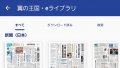
コメント
同じ環境でお手上げ状態でした。
お名前側にもさくら側にも問い合わせて解決しなかったのですが、こちらの記事を見てあっさり解決しました。
すごく助かりました。
記事にしてくださりありがとうございます!
コメントありがとうございます。
ブログを書き始めた頃は同じような環境での改善策が見当たらず知識も乏しかったため四苦八苦しました。
参考になったようで良かったです。
今後ともよろしくお願いいたします。